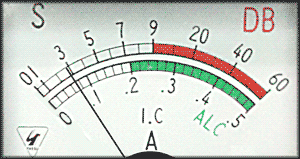Programma Software Pratica Trainer CW e Simulatore QSO in Codice Morse
Video creato dall'autore che spiega il funzionamento del programma
foto 1 se viene inserita una foto nella cartella con nome Sfondo.jpg si vedrà come sopra
Video spiegazione parte esercitazione e aggiornamenti
foto 2 apertura programma esercitazione
Video caratteristiche dettagliate del Decodificatore CW presente nell'applicazione Morse-Vail
Video Esercitazione alla ricezione e trasmissione QSO con il Codice Morse-Vail
Realizzazione circuito elettronico per Morse-Vail.exe by Riccardo Pizzaiola
Scaricamento programma Morse-Vail.rar => da qui <=
INSTALLAZIONE programma Morse-Vail.exe
Estrarre la Cartella Morse-Vail in C:\ ==> L'applicazione funziona soltanto se la Cartella "Morse-Vail" si trova in C:\
L'Applicazione richiede i seguenti Files registrati:
- MCI32.OCX
- MSFLXGRD.OCX
- dx7vb.dll
- RICHTX32.OCX
... ed inoltre, richiede le seguenti SottoCartelle nella Cartella 'C:\Morse-Vail\':
- Fonetica
- Guida
- Interferenza
- Preferenza
- Random
- Segnale
Per la Sezione 'Simulatore QSO', consultare il File 'Legenda QSO.txt'.
Utilizzando Registra OCX e DLL.exe, i Files già registrati non saranno registrati nuovamente.
Avviare l'Applicazione Morse-Vail.exe e Buona esercitazione.
ISTRUZIONI PROGRAMMA MORSE-VAIL
Selezionare "Esercitazione" dal Menù Opzioni.
---- ---- ----
Oscillatore --> E' il tipo di Onda che si intende utilizzare
Velocità caratteri al minuto --> E' la velocità di trasmissione per l'esercitazione di ricezione (da 25 a 200 caratteri al minuto / da 5 a 40 parole al minuto)
Frequenza --> E' la frequenza dell'Oscillatore
Volume --> E' il volume del segnale durante l'esercitazione
Segnale visivo --> E' il segnale luminoso trasmesso in contemporanea con il segnale sonoro
Testo --> E' il Testo che si intende codificare. E' possibile digitare una Frase oppure affidarsi al Generatore di "Caratteri Casuali"
Digitazione dalla tastiera durante la ricezione --> E' possibile esercitarsi digitando sulla tastiera i caratteri del testo trasmessi in alternativa a carta e penna
Generatore di caratteri casuali --> E' possibile generare caratteri casuali in gruppi da 5. Selezionare quali tipi di caratteri dovranno essere inseriti nella casella Testo, con le freccette si può modificare il numero dei caratteri da inserire nella casella del Testo: cliccare su OK per confermare la scelta
Evidenzia il carattere trasmesso --> sarà effettuata la digitazione automatica nella casella "Digitazione dalla tastiera o Tasto durante l'esercitazione di ricezione o trasmissione"
Nascondi i caratteri del Testo --> Non sarà possibile leggere il Testo
Se si intende stoppare l'esercitazione in esecuzione, premere ESC
Per esercitarsi nella Trasmissione in Codice Morse-Vail è possibile utilizzare:
- il Tasto ENTER
oppure
- il Tasto verticale o il Paddle collegati alla Porta USB tramite apposito circuito elettronico che li rileva come Tasti ENTER
N.B.: l'avvio dell'Esercitazione di Ricezione disattiva il Tasto ENTER
--- --- --- --- --- ---
MENù DELLA FINESTRA DI ESERCITAZIONE
Menù "Controllo esito esercitazione" --> Apre la Finestra per consentire di controllare l'esito dell'esercitazione di ricezione. Per controllare è necessario cliccare come prima azione (qualsiasi altro click, su qualsiasi altro comando: annullerà l'esercitazione appena conclusa)
Menù "Opzioni" --> "Modifica valori di base" (F12) --> Consente di modificare :
- la durata della Linea
- la durata della pausa tra le parole
- la durata della pausa tra i caratteri della stessa parola
per adottare il metodo dei Centri di Addestramento.
Menù "Opzioni" --> "Ripristina valori di base" (F11) --> Riporta i valori, modificati con la precedente Selezione, ai valori regolamentari
Menù "Opzioni" --> "Visualizza storico" --> Apre la finestra che mostra tutte le esercitazioni salvate
Menù "Opzioni" --> "Esercitazione con interferenza" --> Consente di selezionare un Rumore di disturbo durante l'esercitazione di ricezione
E' possibile creare Files in formato "wav" ed aggiungerli nella Cartella "Interferenza" per utilizzarli nell' Esercitazione con interferenza
I Files dovranno essere di breve durata, in quanto l'applicazione li riproduce in modo continuativo (loop) fino al termine dell'esercitazione di ricezione
Qualsiasi Denominazione dei Files "wav" va bene, l'importante è che siano in formato "wav"
--- --- --- --- --- ---
MENù DELLA FINESTRA CONTROLLO ESITO ESERCITAZIONE
Menù "Controllo esito" --> "Avvia controllo esito dell'esercitazione" --> Evidenzia tutti i Caratteri che non si trovano nella stessa posizione confrontando la finestra "Caratteri trasmessi" con la finestra "Caratteri digitati"
- se ad esempio durante l'esercitazione si salta un carattere e si digitano correttamente tutti gli altri caratteri: questi ultimi si troveranno sfasati rispetto ai caratteri trasmessi, quindi rilevati come errori.
Menù "Aggiungi l'esito nello storico" --> Apre la Finestra dello Storico
--- --- --- --- --- ---
FINESTRA PREFERENZE PER L'ESERCITAZIONE
Si possono selezionare i Caratteri che il Generatore di Caratteri casuali dovrà tenere in considerazione.
- Cliccando sulla Colonna 'Sel,' si Seleziona/Deseleziona il Carattere;
- Cliccando sulla Colonna 'Car.' si potrà ascoltare la pronuncia fonetica [ad eccezione dei Segni di punteggiatura in 'Altro'];
- Cliccando sulla Colonna 'Segnale' si potrà ascoltare la codifica in Codice Morse-Vail. La velocità di questo Segnale è quello settato nella Finestra di Esercitazione.
--- --- --- --- --- --- --- --- --- ---
FINESTRA DELLO STORICO
- se si intende salvare l'esercitazione bisogna prima confermare con il tastino in basso a destra (con la freccia in alto) e poi salvare dal Menù "Opzioni".
MENù DELLA FINESTRA DELLO STORICO
-- descrivono la loro funzione --
SIMULATORE QSO
- visionare il file Guida
--- --- --- --- --- ---
Se nella Cartella "C:\Morse-Vail\" c'è un File immagine denominato "Sfondo.jpg", questa immagine sarà visualizzata sullo sfondo
----- ----- -----
Nel File "Abbr_Spec.txt" sono elencate le abbreviazioni utilizzate dai radioamatori. Questo File è possibile aggiornarlo utilizzando il Blocco Note. Fare attenzione a non inserire Abbreviazioni già presenti, in quanto l'applicazione non controlla se ci sono duplicati
Nella Legenda dello Storico sono riportate informazioni riguardanti il conteggio della Valutazione dell'esercitazione eseguita.
L'applicazione è stata realizzata da Riccardo Pizzaiola
email: Questo indirizzo email è protetto dagli spambots. È necessario abilitare JavaScript per vederlo.
In conclusione, Morse_Vail.exe è un software abbastanza decente per le persone interessate all'apprendimento del codice Morse o alla pratica delle proprie abilità.